Biểu đồ đường trong Looker Studio: Hướng dẫn chi tiết cách tạo và phân tích xu hướng theo thời gian

Biểu đồ đường là một trong những loại biểu đồ phổ biến nhất để thể hiện dữ liệu theo thời gian. Trong Looker Studio, việc tạo biểu đồ đường không chỉ giúp bạn dễ dàng hình dung xu hướng mà còn giúp đưa ra các quyết định dựa trên dữ liệu một cách hiệu quả. Bài viết này sẽ hướng dẫn bạn từng bước trong việc tạo và phân tích biểu đồ đường trong Looker Studio.
Tại sao nên sử dụng biểu đồ đường?
Biểu đồ đường là công cụ hữu ích để:
- Thể hiện xu hướng của dữ liệu theo thời gian.
- So sánh các yếu tố khác nhau cùng một lúc.
- Dễ dàng nhận biết các thay đổi, đỉnh điểm và đáy trong dữ liệu.
Có rất nhiều ứng dụng cho biểu đồ đường, từ việc theo dõi doanh số bán hàng hàng tháng đến việc phân tích lưu lượng truy cập trang web.
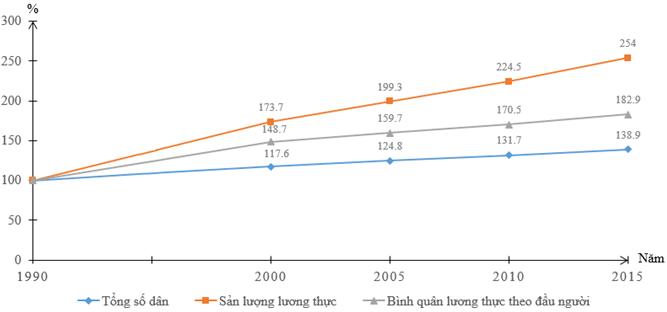
Hướng dẫn 5 bước tạo biểu đồ đường trong Looker Studio
Cùng theo dõi 5 bước tạo biểu đồ đường nhanh gọn, chính xác trong Looker Studio nhé!
Bước 1: Chuẩn bị dữ liệu
Trước khi bắt đầu tạo biểu đồ đường, bạn cần chuẩn bị nguồn dữ liệu. Dữ liệu nên bao gồm:
- Thời gian (ngày, tháng, năm).
Giá trị cần phân tích (doanh thu, số lượng bán, lưu lượng truy cập, v.v.).
Có thể nhập dữ liệu từ Google Sheets, Google Analytics, hoặc các nguồn dữ liệu khác.

Bước 2: Tạo báo cáo mới
- Đăng nhập vào Looker Studio.
- Nhấp vào nút “Tạo” và chọn “Báo cáo”.

Bước 3: Kết nối nguồn dữ liệu
- Chọn nguồn dữ liệu mà bạn đã chuẩn bị.
- Nhập dữ liệu và nhấn “Thêm vào báo cáo”.

Bước 4: Chọn biểu đồ đường
- Trong phần “Chèn”, chọn “Biểu đồ” và sau đó chọn “Biểu đồ đường”.
- Kéo và thả biểu đồ vào báo cáo của bạn.
Bước 5: Cấu hình biểu đồ
Tại đây, bạn cũng cần cấu hình các thuộc tính của biểu đồ đường:
- Trục X: Chọn trường thời gian từ dữ liệu của bạn.
- Trục Y: Chọn trường giá trị mà bạn muốn phân tích.
- Vùng dữ liệu: Nếu bạn có nhiều dữ liệu, có thể thêm các biểu đồ phụ để so sánh.
Tùy chỉnh biểu đồ
Looker Studio cho phép bạn tùy chỉnh biểu đồ đường của mình theo nhiều cách khác nhau:
Thay đổi màu sắc và kiểu đường
- Chọn biểu đồ và vào tab "Định dạng".
- Tùy chỉnh màu sắc, kiểu đường, và độ dày.
Thêm tiêu đề và nhãn
- Trong tab "Định dạng", bạn có thể thêm tiêu đề cho biểu đồ và nhãn cho các trục.
- Nhấn vào phần “Nhãn” để điều chỉnh cách nhãn hiển thị.
Thêm chú giải
- Thêm chú giải để giải thích các đường trong biểu đồ.
- Chọn “Chú giải” trong tab định dạng để tùy chỉnh vị trí và phong cách.
Phân tích xu hướng
Bây giờ bạn đã có biểu đồ đường trong báo cáo của mình, hãy cùng xem cách phân tích các xu hướng:
Xác định xu hướng dài hạn
- Nhìn vào đường biểu diễn trên biểu đồ để xác định liệu giá trị đang tăng, giảm hay giữ ổn định theo thời gian.
Nhận diện các đỉnh và đáy
- Tìm hiểu các điểm cao và thấp trong dữ liệu để phát hiện các thay đổi bất ngờ hoặc sự kiện quan trọng.
So sánh giữa các nhóm
- Nếu bạn có nhiều chuỗi dữ liệu (ví dụ: doanh số bán hàng từ các khu vực khác nhau), hãy so sánh xu hướng giữa các nhóm.
Chia sẻ và xuất báo cáo
Sau khi bạn hoàn tất việc tạo báo cáo, rất dễ dàng để chia sẻ nó với người khác.
- Nhấn vào nút “Chia sẻ” ở góc trên bên phải.
- Bạn có thể thiết lập quyền truy cập cho người khác hoặc lấy liên kết để chia sẻ.
Kết luận
Biểu đồ đường trong Looker Studio là một công cụ mạnh mẽ để phân tích dữ liệu theo thời gian. Việc tạo và tùy chỉnh biểu đồ trong Looker Studio rất đơn giản và giúp bạn truy cập thông tin quý giá từ dữ liệu của mình.
Thông qua hướng dẫn chi tiết này, hy vọng bạn đã có thể tạo và phân tích biểu đồ đường một cách hiệu quả. Hãy thử áp dụng những gì đã học được vào thực tế để tối ưu hóa quy trình ra quyết định của bạn.
Tài nguyên tham khảo
Hãy luôn cập nhật kỹ năng phân tích dữ liệu của bạn để có thể áp dụng được vào công việc và cuộc sống!
Có thể bạn quan tâm

Generative AI có ảnh hưởng gì? 50 công cụ sáng tạo, cách áp dụng, và lợi ích dài hạn

Generative AI có thể làm việc thay con người như thế nào? 50 công cụ mạnh mẽ, ứng dụng trong doanh nghiệp, và lợi ích dài hạn

Self-Supervised Learning là gì? Giải thích về học tự giám sát, cách hoạt động, và ứng dụng trong AI

Smart Contracts là gì? Giới thiệu về hợp đồng thông minh, cách hoạt động trên blockchain, và ứng dụng thực tế

PowerBI có thể giúp phân tích dữ liệu phức tạp như thế nào? Tính năng mạnh mẽ, ứng dụng thực tiễn, và cách sử dụng hiệu quả

Time Series Analysis trong Data Science là gì? Các phương pháp phân tích chuỗi thời gian và ứng dụng thực tế

Coze AI có thể tự động hóa quy trình sản xuất ra sao? Hướng dẫn triển khai, phân tích lợi ích, và mẹo tối ưu hóa

Natural Language Processing (NLP) là gì? Giải thích các thuật ngữ, ứng dụng trong thực tế, và công cụ NLP phổ biến

Data Literacy là gì? Tầm quan trọng của hiểu biết dữ liệu, các khái niệm cơ bản, và cách nâng cao kỹ năng dữ liệu

PowerBI có thể cải thiện chiến lược marketing như thế nào? Phân tích dữ liệu, trực quan hóa, và ra quyết định thông minh

Bagging và Boosting là gì? So sánh hai kỹ thuật Machine Learning, cách hoạt động, và ứng dụng thực tế





